 软件星级:4分
软件星级:4分
标签: 英语学习
英语口语学习王最新版是一款专门用于训练口语的程序,它上面的所有语音都是真人发音,精选了多个教材,而且附带有中文翻译。不管你目前处于哪种阶段,都可以很好的帮助到你。
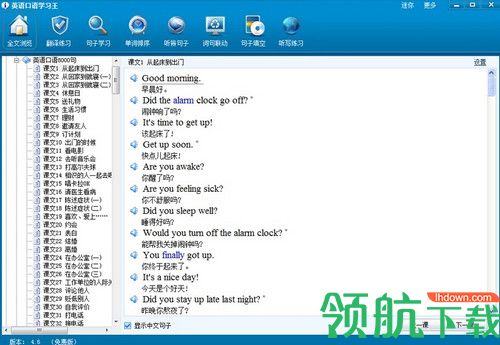
《英语口语学习王》免费版精选了《英语口语8000句》、《出国实用英语会话》、《英语900句》、《常用英语会话》、《办公室实用英语口语》、《疯狂英语句子速成》等常用英语口语和听力教材 ,所有句子均采用真人语音朗读,并配有中文译文。
1、句子浏览
将课文转化为一条条配有译文的句子,每条句子都有真人读音,可以对任意句子进行复读,课文中的重点和难点句配有详细的注释,您也可以自行为句子添加注释。点击句中单词即可查看词义和音标,并有标准纯正的真人发音。
2、全文模式
通过“原文模式”和“英汉对照”两种模式显示课文,所有句子均可即点即读,也可以进行全文朗读。通过鼠标点击可将任意单词和句子设为重点词或重点句,也可以导入到笔记本中,用于以后集中进行学习。 右键点击单词可以查词并有真人发音。
3、听辨句子
隐藏句子中的单词,再通过鼠标点击的方式进行显示,并可进行释义、音标、读音等多种提示。
4、单词排序
打乱句中单词的排列顺序,再通过鼠标点击的方式将其重新排列。
5、单词填空
以句子填空的方式拼写课文中的默认生词和用户自行添加的生词,并配以释义、音标、读音等多种详尽提示,帮助您高效地、彻底地掌握课文中的所有生词。
6、词句联动
自动播放课文中的默认生词和您自行添加的生词,每个生词都配有释义、音标和读音并与当前句子同步显示。
7、英汉互译
隐藏课文中的英文句子或中文句子,再通过“看中文点出英文”、“看英文点出中文”、“听语音点击中文和英文”等方式进行英汉互译和听译练习。
8、听写测试
通过听写的方式测试所学句子的掌握情况,支持全键盘和全鼠标操作,听写中可以使用“一键式”提示或释义、音标、读音、单词等多种提示,句子听写完成后,系统会根据听写中的提示和错误次数进行评分,并能通过分数统计功能查看每条句子和每篇课文的听写情况。
9、迷你模式
以悬浮小窗口显示英文句子,可自由设置朗读次数和间隔时间,让您在工作或娱乐之余不知不觉地学习英语,充分利用您使用电脑的时间提高英语阅读和听力水平。
10、跟读对比
即录音对比功能,将自己的发音与标准发音进行对比,可以纠正自己的错误,检查重音和语调是否正确。通过反复大声地说,反复的对比,一直到能脱口而出标准的英语。
11、辅助功能
提供句子修改、语音调节、音标教程、语法教程、学习统计等多项实用功能。
1、无法正常显示音标,如果解决?
请打开软件安装目录(比如C:\Program Files\英语口语学习王)将PRON.FON文件复制到C:\WINDOWS\Fonts。
2、运行软件时提示“无法访问您试图使用的功能所在的网络位置”,如何解决?
这是因为您电脑中安装了精简版的Office软件导致与本软件产生冲突,请使用以下方法解决:
方法1:通过重装Office软件解决此问题。注意:必需是完整版,非精简版和绿色版。
方法2:修改文件:
打开“我的电脑”—“C盘”—“Program Files\Common Files\Microsoft Shared\OFFICE12\Office Setup Controller”—找到一个“SETUP.EXE”的文件,对此文件重命名。 注意:“OFFICE12”文件夹可能因Ofiice版本不同而文件名有所不同。
方法3:点击开始菜单-程序-附件-运行,打开运行对话框,或使用快捷键Win+R打开运行对话框(Win键在Ctrl和Alt旁边,微软标志)
如果是Office 2003的对应问题,在运行对话框中输入:
reg add HKCU\Software\Microsoft\Office\11.0\Word\Options /v NoReReg /t REG_DWORD /d 1
点击确定或回车即可。
如果Office 2007的对应问题,在运行对话框中输入:
reg add HKCU\Software\Microsoft\Office\12.0\Word\Options /v NoReReg /t REG_DWORD /d 1
点击确定或回车即可。
方法4:请点击这里下载微软提供的Windows Installer清理实用工具 ,下载后双击msicuu2.exe安装,如无法安装,请在弹出的窗口中点击“以管理员身份重新启动该程序”或在该文件上点鼠标右键选择“以管理员身份安装”。安装后在C:\Program Files\Windows Installer Clean Up下有个msicuu.exe(或者开始菜单里也会有个快捷方式Windows Install Clean Up),运行,找到[Microsoft Office]这样的选项,选中后点击Remove删除。
方法5:打开“控制面板”,点击“管理工具”(如无该选项,请在右上角点击查看方式-大图标),双击“服务”,找到“Windows Installer”并在上面点右键,在弹出的菜单中选“停用”将该服务禁用。
 39.22MB
39.22MB
 16.87MB
16.87MB
 161KB
161KB
 1.04MB
1.04MB
 9.1MB
9.1MB